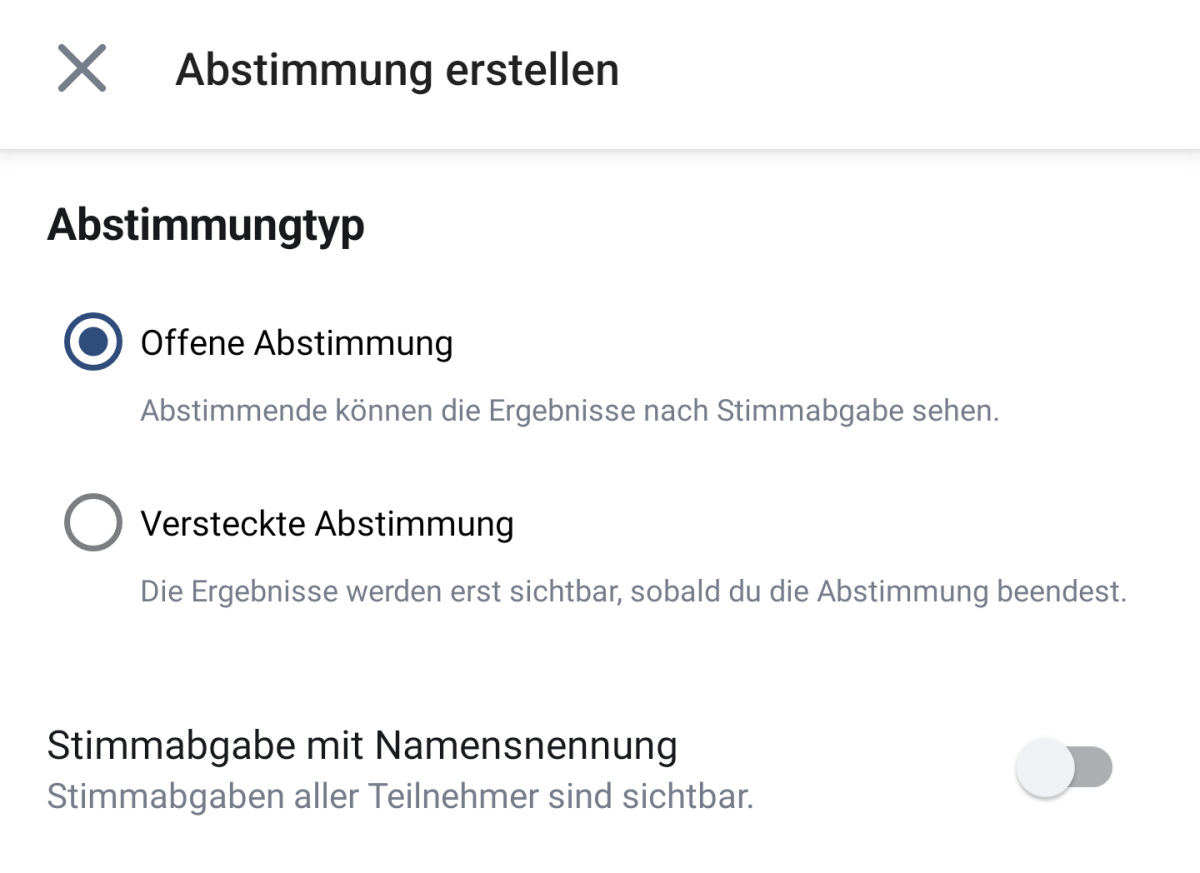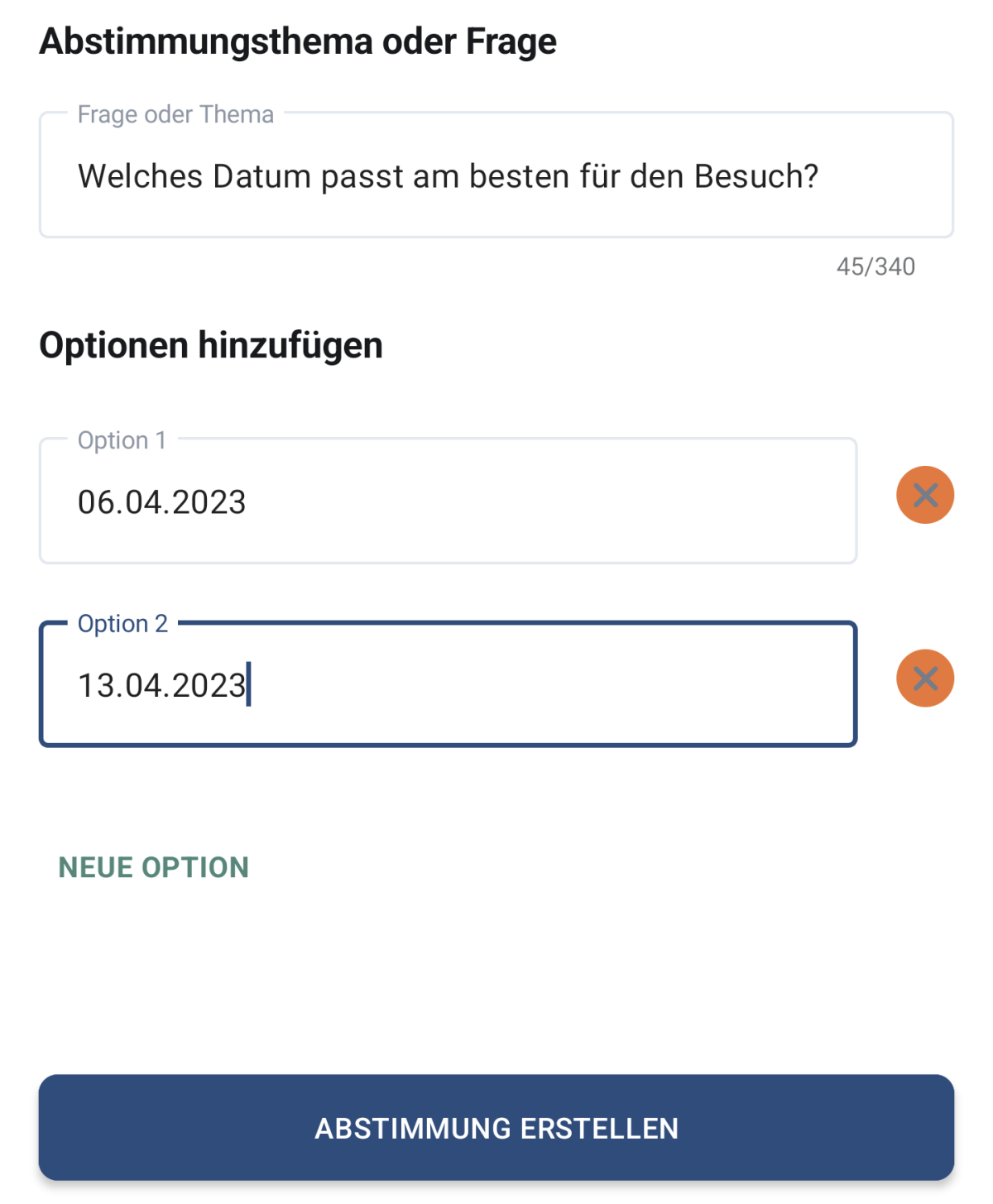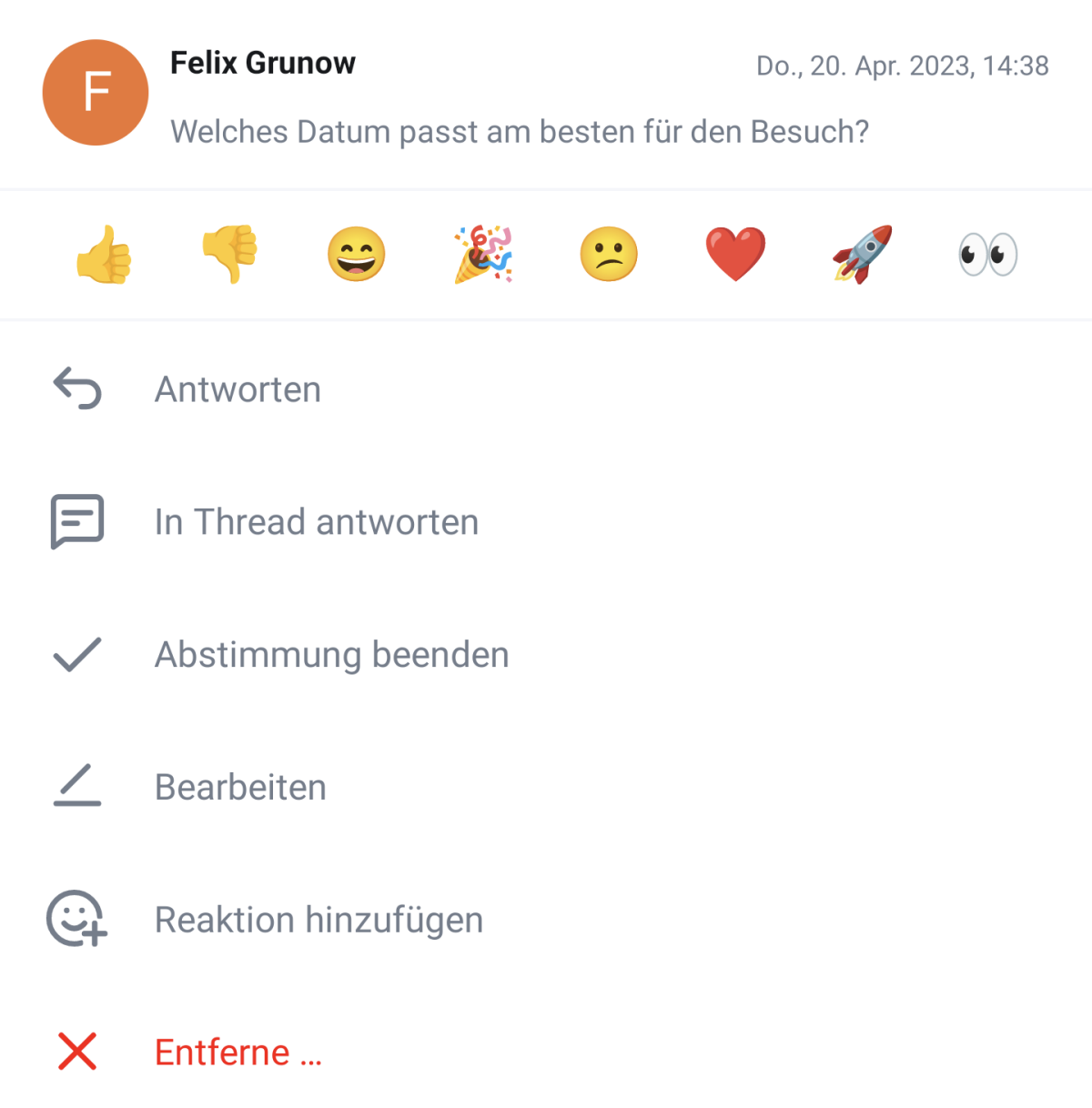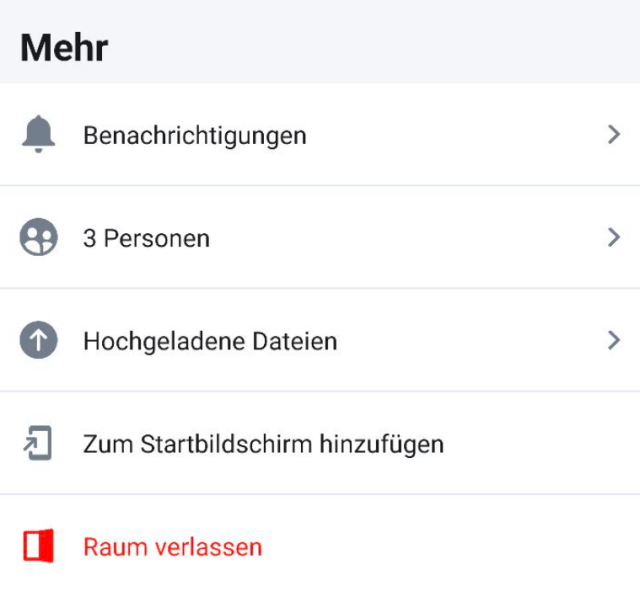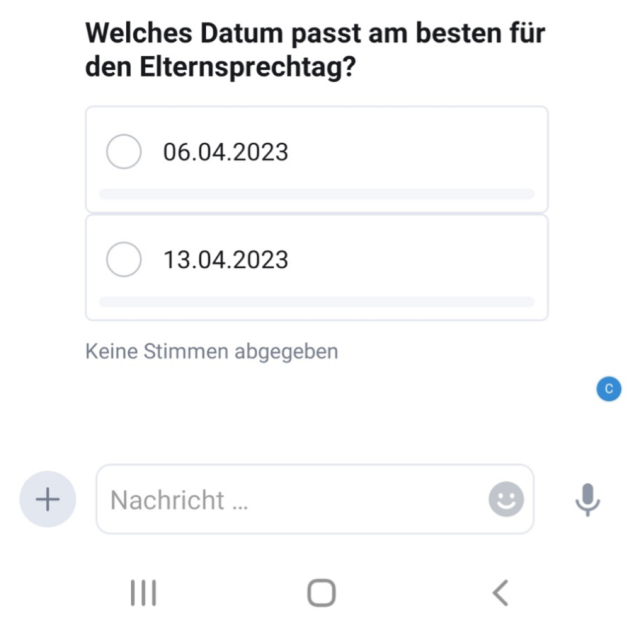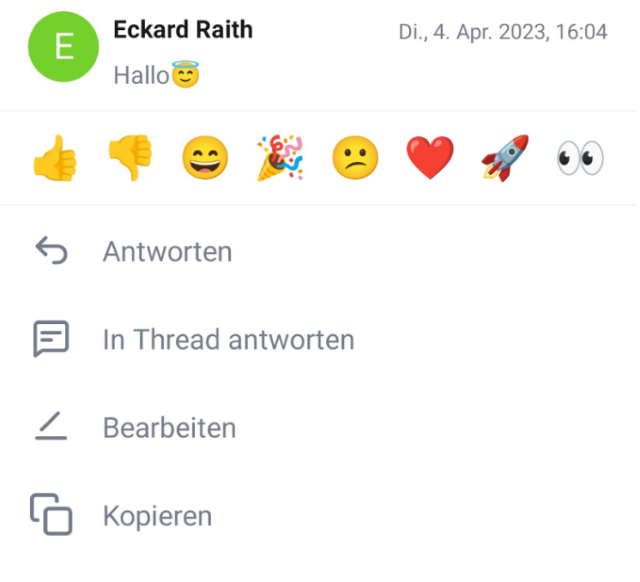Abstimmung erstellen (Android)
Sie möchten eine Abstimmung durchführen, an der alle Mitglieder eines Raumes teilnehmen können. In diesem Tutorial erfahren Sie, wie dies funktioniert.
Hier können Sie das Tutorial als Video starten, darunter befindet es sich in Textform.
Es öffnet sich ein Pop-up-Fenster, in welchem Sie die Abstimmung konfigurieren. Im ersten Schritt legen Sie fest, ob es sich um eine Offene Abstimmung oder um eine Versteckte Abstimmung handelt. Bei der offenen Variante sehen die Raum-Mitglieder die Ergebnisse, sobald sie selbst abgestimmt haben. Dahingegen sind die Ergebnisse einer versteckten Abstimmung erst dann für alle sichtbar, wenn diese beendet ist.
Formulieren Sie im nächsten Schritt Ihre Frage bzw. Ihr Thema und die Antwortmöglichkeiten. Pro Abstimmung kann eine Frage gestellt werden. Die Anzahl der Antwortoptionen ist auf zwanzig beschränkt; mindestens müssen jedoch zwei zur Auswahl gestellt werden. Zum Hinzufügen weiterer Antwortoptionen tippen Sie unterhalb der bisher angegebenen Antworten auf Neue Option. Bereits erstellte Antwortmöglichkeiten werden über das Löschen-Symbol rechts neben der Antwort wieder entfernt. Mit Hilfe des Schiebereglers entscheiden Sie, ob die Liste der Teilnehmenden von Raummitgliedern eingesehen werden darf.
Sobald Sie auf Abstimmung erstellen tippen, erscheint diese im Unterhaltungsverlauf als neue Nachricht. Alle Personen im Raum, d. h. auch Sie als Ersteller, können nun eine Stimme abgeben.
Indem Sie lange auf die Abstimmungsnachricht im Verlauf drücken, erscheint eine Menüleiste, in welcher Sie den Punkt Bearbeiten auswählen. Daraufhin öffnet sich das gleiche Fenster wie bei der Erstellung einer Umfrage, um Änderungen vorzunehmen. Diese Option besteht nur, solange noch niemand an der Abstimmung teilgenommen hat. Sobald eine Stimme abgegeben wurde, besteht keine Möglichkeit mehr zur Bearbeitung.
Im gleichen Menü kann die Abstimmung auch beendet werden. Wählen Sie dazu die entsprechende Schaltfläche Abstimmung beenden aus. Im sich öffnenden Pop-up-Fenster müssen Sie das Beenden der Abstimmung noch einmal final bestätigen. Anschließend werden die Ergebnisse einer versteckten Abstimmung sichtbar und können nicht mehr geändert werden.
Bei einer offenen Abstimmung sind die Ergebnisse bereits vorher sichtbar. Allerdings erscheint nach dem Beenden ein Pokal-Symbol bei der Antwort mit den meisten Stimmen.